PHOTOSHOP给黑白MM图片填色
时间:2024/6/15作者:未知来源:手揣网教程人气:
- [摘要]先看一下最终效果: 原图: 打开原图 抠下所以需要分开填色部位(这个步骤比较麻烦) 开始各个部位逐步填色,主要用到色彩调整里面的工具,最好不要变亮度/对比度,因为原...

原图:

打开原图
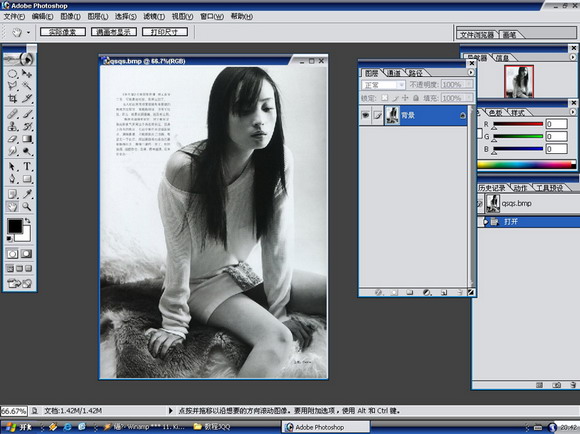
抠下所以需要分开填色部位(这个步骤比较麻烦)
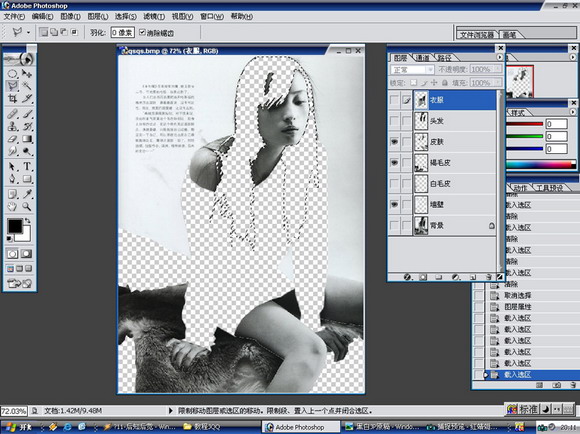
开始各个部位逐步填色,主要用到色彩调整里面的工具,最好不要变亮度/对比度,因为原本就是一张图片
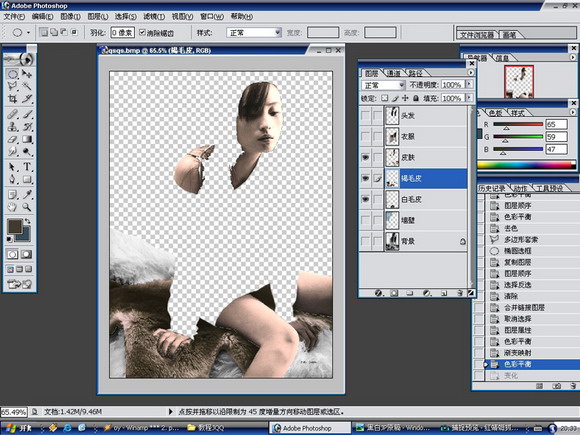
调色时最好色调什么的都协调一些

最后把背景层加上就基本上完成了。还是要强调一下整个画面的和谐统一,过渡要柔和自然,这样看起来才会更加真实。

最终效果:
Photoshop默认保存的文件格式,可以保留所有有图层、色版、通道、蒙版、路径、未栅格化文字以及图层样式等。
关键词:PHOTOSHOP给黑白MM图片填色